உள்ளடக்க அட்டவணை
இந்தக் கட்டுரையில், தேதியை மாதமாக மாற்றுவது எப்படி & ஆண்டு இல் அதிக லி. சில நேரங்களில் நாம் நாள் எண்ணிக்கையை தேதி & மாதம் & ஆண்டு காட்சி வசதிக்காக. இதைப் படிக்கும்போது, சில சூத்திரங்களைப் பயன்படுத்தி அதை எப்படிச் செய்வது என்று கற்றுக்கொள்வோம் & வடிவமைப்பு அம்சங்கள் .
C நெடுவரிசையில் DoB உடன் பல பணியாளர்களின் தரவுத்தொகுப்பு எங்களிடம் உள்ளது என்று வைத்துக்கொள்வோம். இப்போது நாம் மாதம் தேதி மாதம் & ஆண்டு எங்கள் வசதிக்காக மட்டுமே. இதை எப்படி செய்வது என்பதை எக்செல் இல் இப்போது காட்டுகிறேன்.
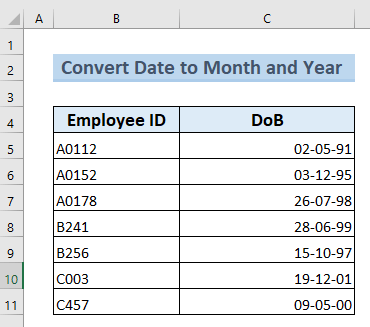
பயிற்சிப் புத்தகத்தைப் பதிவிறக்கு
மாற்று தேதி முதல் மாதம் மற்றும் வருடம் ஆம்பர்சண்ட்இந்த முறையில், தேதியை மாதம் & ஆண்டு Excel ஐப் பயன்படுத்தி MONTH , மற்றும் YEAR செயல்பாடுகள் மற்றும் Ampersand (&) .
படிகள்:
- முதலில், செல் ஐத் தேர்ந்தெடுக்க வேண்டும், அதில் மாதத்தைப் பிரிப்போம் மாத சூத்திரத்தைப் பயன்படுத்தி .
- நான் செல் D5 ஐத் தேர்ந்தெடுத்துள்ளேன், அங்கு செல் C5 இன் மாதம் மதிப்பைப் பிரிப்பேன் .
- இப்போது சூத்திரத்தை தட்டச்சு செய்யவும் 3>
- ENTER ஐ அழுத்தினால், Cell D5 இல் 5 ஐக் காண்போம். செல் C5 இன் மாதம் மதிப்பு> MONTH நெடுவரிசையில் மீதமுள்ள கலங்கள் தானியங்கி நிரப்புவேன்
- இப்போது ஆண்டு ஐ தேதி இலிருந்து ஆண்டு செயல்பாட்டைப் பயன்படுத்தி பிரிப்போம்.
- செல் E5 I இல் செல் C5 இன் ஆண்டு மதிப்பு இருக்க வேண்டும்.
- பின்வரும் சூத்திரத்தை இங்கே தட்டச்சு செய்கிறேன்>
=YEAR(C5)
- இது செல் C5 இன் ஆண்டு மதிப்பைக் கொடுக்கும்.
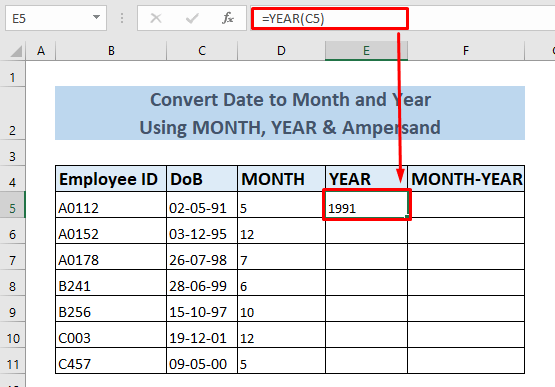
- இப்போது AutoFill ஐ ஆண்டின் <1 மீதமுள்ள கலங்களுக்கு பயன்படுத்தவும்>நெடுவரிசை
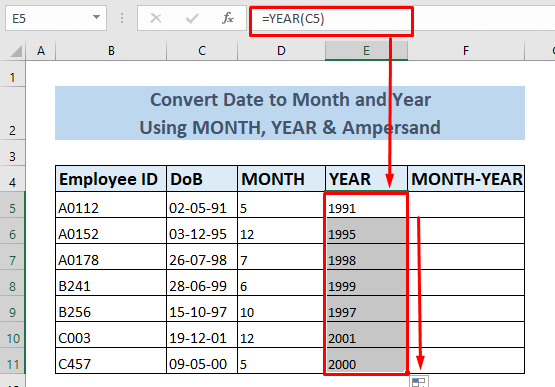
- இப்போது மாதம் & தேதி இன் வரிசை 5 ஆம்பர்சண்ட் (&) சின்னத்தை பயன்படுத்துவோம்.
- செல் F5 ஐ தேர்ந்தெடு சூத்திரத்தை தட்டச்சு செய்தார்> '-' போன்றது, பின்னர் சூத்திரத்திற்குப் பதிலாக “-” என தட்டச்சு செய்யவும்.
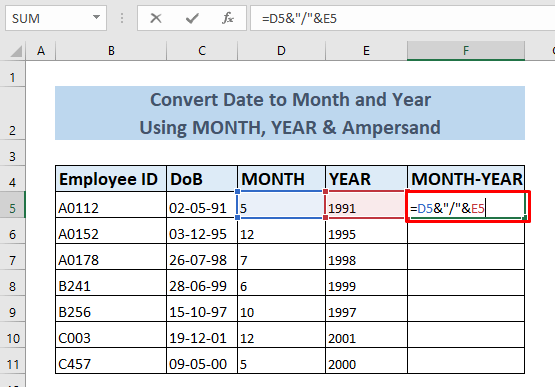
- இப்போது மேலே உள்ள சூத்திரம் மாதம் & ஆண்டு மதிப்பு பிரிப்பான் உள்ளது.
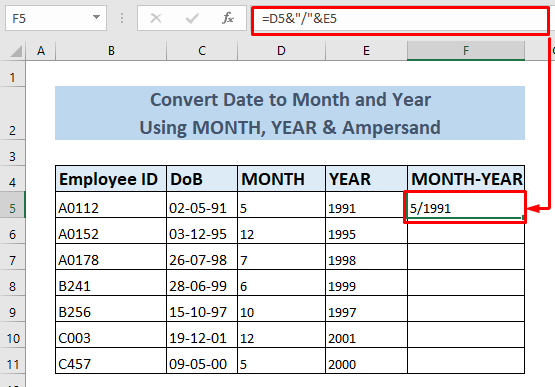
- இப்போது AutoFill அம்சத்தைப் பயன்படுத்துகிறது எங்கள் தேதியை மாதமாக & ஆண்டு .

- நீங்கள் இன் செல் ஐ அழித்தால் நெடுவரிசை C , D & இ ; நீங்கள் நெடுவரிசை F இல் உள்ள மதிப்பை இழப்பீர்கள்.
- எனவே நெடுவரிசையின் மதிப்பை வைத்திருங்கள்F அப்படியே முதலில் நகலெடு முழு நெடுவரிசை .
- பின்னர் ஒட்டு மதிப்புகள் விருப்பத்தை அதே இல் பயன்படுத்தவும் நெடுவரிசையில் சுட்டி வலது கிளிக் செய்யவும்.
- இதனால் நாம் அழிக்க மற்ற நெடுவரிசைகளை & தேதியை மாதம்-ஆண்டு நெடுவரிசையாக மாற்றவும்.

மேலும் படிக்க: எப்படி மாற்றுவது எக்செல் இல் ஆண்டின் நாள் முதல் (4 முறைகள்)
முறை 2. எக்செல் இல் தேதியை மாதமாகவும் ஆண்டாகவும் மாற்ற ஒருங்கிணைந்த செயல்பாடுகளைப் பயன்படுத்துதல்
கட்டுரையின் இந்தப் பகுதியில், நாங்கள் தேதியை முதல் மாதம் & ஆண்டு இல் எக்செல் ஐப் பயன்படுத்தி மாதம் , ஆண்டு & CONCAT செயல்பாடுகள் .
படிகள்:
- படி ஐப் பின்பற்றவும்>முறை 1 இலிருந்து நிரப்ப மாதம் & வருட நெடுவரிசை .
- இப்போது செல் F5 ஐத் தேர்ந்தெடுக்கவும், அங்கு CONCAT சூத்திரத்தை பயன்படுத்தி MONTH & YEAR நெடுவரிசை .

- பின்வரும் CONCAT சூத்திரத்தை உள்ளிடவும்.
=CONCAT(D5,"-",E5)
- உங்கள் விரும்பிய பிரிப்பான் ஐ “ “ சின்னங்களுக்கு இடையில் வைக்கவும்.

- இது மாதம் & ஆண்டு மதிப்பு பிரிப்பான் உள்ளது.

- இப்போது தானியங்கு நிரப்பு அம்சத்தைப் பயன்படுத்துகிறது எங்களின் மாற்றப்பட்ட தேதியை மாதமாக & ஆண்டு .
 3>
3>
- இப்போது நீக்க விரும்பினால் மாதம் & ; YEAR நெடுவரிசை & நெடுவரிசை மாதம்-ஆண்டு மட்டும், முறை 1 இல் காட்டப்பட்டுள்ள செயல்முறைகளை பின்பற்றவும்.
மேலும் படிக்க: எக்செல் ஃபார்முலா நடப்பு மாதம் மற்றும் ஆண்டிற்கான (3 எடுத்துக்காட்டுகள்)
இதே மாதிரியான அளவீடுகள்:
- தேதியை dd/mm/yyyyக்கு மாற்றுவது எப்படி hh:mm:ss Format in Excel
- Excel இல் மாதத்தின் முதல் நாளைப் பெறுங்கள் (3 வழிகள்)
- கடைசியாகப் பெறுவது எப்படி Excel இல் முந்தைய மாதத்தின் நாள் (3 முறைகள்)
- 7 இலக்க ஜூலியன் தேதியை Excel இல் காலண்டர் தேதியாக மாற்றவும் (3 வழிகள்)
- எப்படி CSV இல் உள்ள தானியங்கு வடிவமைப்பு தேதிகளிலிருந்து Excel ஐ நிறுத்து (3 முறைகள்)
முறை 3. TEXT செயல்பாடு மூலம் தேதியை மாதம் மற்றும் வருடமாக Excel இல் மாற்றவும்
இந்த முறையில், நான் தேதியை முதல் மாதம் & ஆண்டு இல் எக்செல் TEXT செயல்பாட்டைப் பயன்படுத்தி.
படிகள்:
- TEXT செயல்பாட்டைப் பயன்படுத்த முதலில் மாதங்களுக்கு & ஆண்டுகள் .
- எக்செல் ல், ஆண்டு & மாதம் .
ஆண்டுக் குறியீடுகள்:
- 12> yy – ஆண்டின் இரண்டு இலக்க காட்சிப்படுத்தல் (எ.கா. 99 அல்லது 02).
- yyyy – ஆண்டின் நான்கு இலக்க காட்சிப்படுத்தல் (எ.கா. 1999 அல்லது 2002).
மாதக் குறியீடுகள்:
- m – மாதத்தின் ஒன்று அல்லது இரண்டு இலக்க காட்சிப்படுத்தல் (எ.கா; 5 அல்லது 11)
- mm – இரண்டு இலக்கம்மாதத்தின் காட்சிப்படுத்தல் (எ.கா.; 05 அல்லது 11)
- மி.மி – முழுப் பெயருடன் குறிப்பிடப்படும் மாதம் (எ.கா: மே அல்லது நவம்பர்)
ஆரம்பத்தில் ஒரு கலத்தைத் தேர்ந்தெடுக்கலாம், அங்கு தேதி செல் C5 ஐ வடிவமைக்க வேண்டும் “m/yy” வடிவமைப்பிற்கு TEXT சூத்திரத்தைப் பயன்படுத்தி .
- நான் Cell D5 ஐத் தேர்ந்தெடுத்துள்ளேன்.

- இப்போது பின்வரும் சூத்திரத்தைத் தட்டச்சு செய்யவும்.
=TEXT(C5,"m/yy")
- இங்கே “/” என்பது நீங்கள் விரும்பிய பிரிப்பானை “ “ சின்னங்களுக்கு இடையில் பயன்படுத்தவும்.
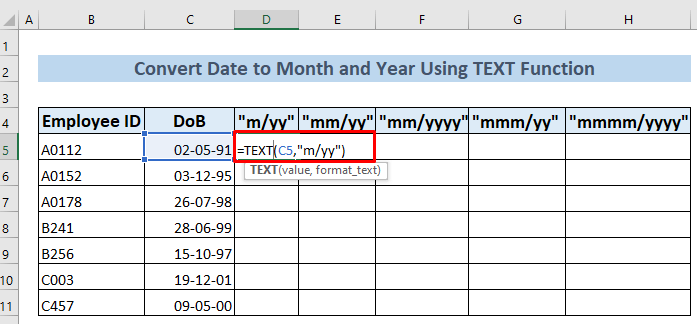
- இது மாதம் & ஆண்டு மதிப்பு விரும்பிய வடிவமைப்பில் .
- பின்னர் மேலே குறிப்பிட்டுள்ள பொருத்தமான குறியீடு ஐப் பயன்படுத்தி உரை சூத்திரத்தை டைப் செய்தால் நமக்கு மாதம் & ஆண்டு நாங்கள் விரும்பிய வடிவத்திற்கு மாற்றப்பட்டது.
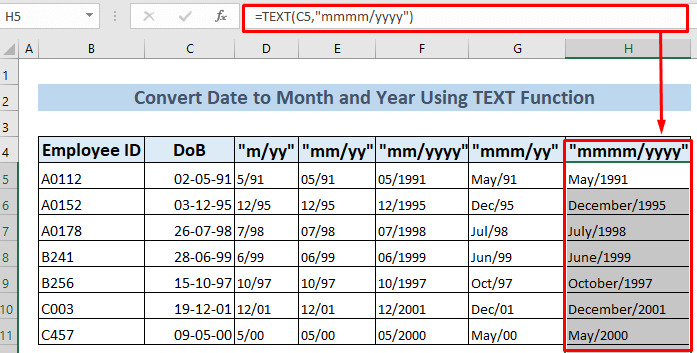
மேலும் படிக்க: நடப்பு மாதத்தின் முதல் நாளை Excel இல் பெறுங்கள் (3 முறைகள் )
முறை 4. எக்செல் இல் தேதியை மாதம் மற்றும் ஆண்டாக மாற்ற எண் வடிவங்களைப் பயன்படுத்துதல்
இந்த முறையில், தேதியை ஐ <ஆக மாற்றுவது எப்படி என்று கற்றுக்கொள்வோம். 1>மாதம் & ஆண்டு எக்செல் இல் எண் வடிவமைப்பு அம்சத்தைப் பயன்படுத்துகிறது.
படிகள்:
- ஆரம்பத்தில் ஐத் தேர்ந்தெடுக்கவும் செல் அல்லது கலங்கள் உங்கள் தேதியை வடிவமைக்க வேண்டும்.
- என்னிடமிருந்து தேதிகள் ஐத் தேர்ந்தெடுத்துள்ளேன். நெடுவரிசை C இல் உள்ள தரவுத்தொகுப்பு.
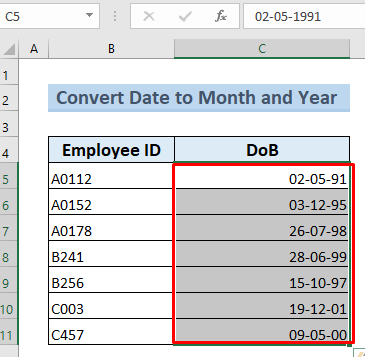
- பின்னர் முகப்பு தாவல் >><1 ஐப் பின்தொடரவும்> >> Format Cells .

- Cells Format ஐ கிளிக் செய்தவுடன் ஒரு உரையாடல் பெட்டி தோன்றும்.
- இப்போது எண் >> தேதி ஐப் பின்பற்றவும்.
- பின் உருட்டவும் வகை பெட்டி மூலம் & நீங்கள் விரும்பிய வடிவமைப்பைத் தேர்ந்தெடுக்கவும்.
- இங்கே நான் 'மார்ச்-12' வடிவமைப்பைத் தேர்ந்தெடுத்துள்ளேன், அதை 'மாதத்தின் முழுப் பெயர்-ஆண்டின் கடைசி இரண்டு இலக்கங்கள்'<என விளக்கலாம். 2>.

- விரும்பிய வடிவத்தைத் தேர்ந்தெடுத்த பிறகு முன்பு தேர்ந்தெடுக்கப்பட்ட தரவுத்தொகுப்பு தானாக வடிவமைக்கப்படும்.
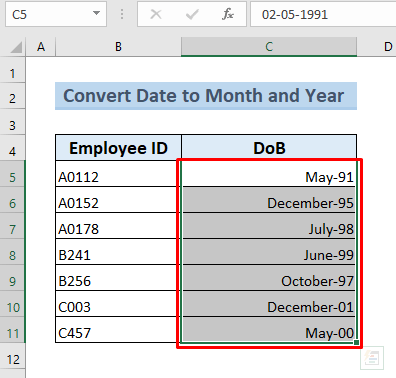
தொடர்புடைய உள்ளடக்கம்: எக்செல் (8 முறைகள்) இல் தேதியை வாரத்தின் நாளாக மாற்றுவது எப்படி
பயிற்சிப் பணித்தாள்
உங்களுக்காக ஒரு பயிற்சிப் பணித்தாளை இங்கு வழங்கியுள்ளேன். நீங்கள் அதை பரிசோதனை செய்யலாம் & ஆம்ப்; மேலே காட்டப்பட்டுள்ள முறைகளைக் கற்றுக்கொள்ளுங்கள். 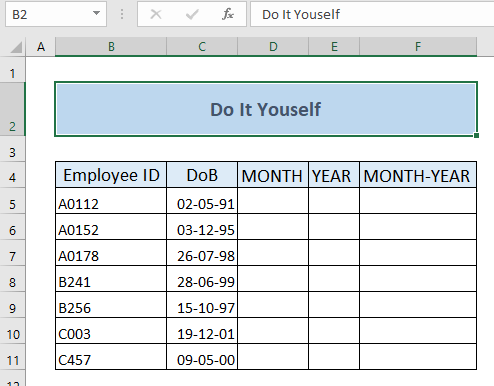
முடிவு
மேலே உள்ள கட்டுரையைப் படித்து, தேதியை மாதம் & எப்படி மாற்றுவது என்பதை எளிதாகக் கற்றுக்கொள்வோம் ; ஆண்டு இல் எக்செல் & அந்த எளிய முறைகள் உங்கள் தரவுத்தொகுப்பை வசதியாக & உங்கள் வேலையை எளிதாக்குங்கள். இந்தக் கட்டுரையைப் படித்து மகிழ்ந்திருப்பீர்கள் என்று நம்புகிறேன். உங்களிடம் கேள்விகள் இருந்தால், தயவுசெய்து கருத்துத் தெரிவிக்கவும்.

